我太难了我写了那么久也不来个三连吗

DNS的基本概念
在日常生活中人们习惯使用域名访问服务器,但机器间互相只识别IP地址,域名与IP地址之间是多对一的关系,一个IP地址不一定只对应一个域名,且一个域名可以对应一个IP,它们之间的转换工作称为域名解析,域名解析需要由专门的域名解析服务器来完成,整个过程是自动进行的
DNS的定义
- DNS是“域名系统”的英文缩写。它作为将域名和IP地址相互映射的一个分布式数据库,能够使人更方便的访问互联网
- DNS服务使用TCP和UDP的53号端口,TCP的53号端口用于连接DNS服务器,UDP的53端口用于解析NDS
- 每以及域名长度的限制是63个字符,域名总长度则不能超过253个字符
DNS域名结构
- 正向解析:根据域名查找对应的IP地址
- 反向解析:根据IP地址查找对应的域名
- DNS系统的分布式数据结构
http://www.sina.com.cn./
htto://主机名.子域.二级域.顶级域.根域/
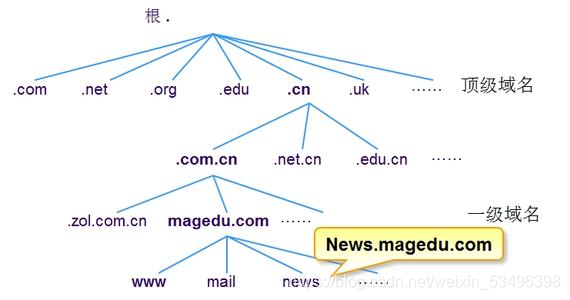
- 树状结构最顶层称为根域,用"."表示,相应服务器称为根服务器,整个域名空间解析权都归根服务器所有,但根服务器无法承担庞大的负载,采用"委派"机制,在根域下设置了一些顶级域,然后将不同顶级域解析权分别委派给相应的顶级域服务器,如果将com域的解析权委派给com域服务器,以后但凡根服务器收到以com结尾的域名解析请求,都会转发给com域服务器,同样道理,为了减轻顶级域的压力,又下设了若干二级域,二级域下又设三级域或主机
- 根域
- 位于域名空间最顶层,一般用一个"."表示
- 顶级域
- 一般代表一种类型的组织机构或国家地区
- 如 .net(网络供应商)、 .com(工商企业)、 .org(团体组织、 .edu(教育机构)、 .gov(政府部门)、 .cn(中国国家域名)、 .uk(英国国家域名)
- 二级域
- 用来标明顶级域内的一个特定的组织,国家顶级域下面的二级域名由国家网络部门统一管理
- 如 .cn顶级域名下面设置的二级域名: .com.cn 、 .net.cn 、 .edu.cn
- 子域
- 二级域下所创建的各级域统称为子域,各个组织或用户可以自由申请注册自己的域名
- 主机
- 主机位于域名空间最下层,就是一台具体的计算机
- 如www、mail 都是具体的计算机名字,可用www.sina.com.cn. 、mail.sina.com.cn. 来表示,这种表示方式称为FQDN(完全合格域名),也是这台主机在域名中的全名
DNS服务器类型
- 主域名服务器:负责维护一个区域的所有域名信息,是特定的所有信息的全网信息源,数据可以修改。构建主域名服务器时,需要自行建立所负责区域的地址数据文件
- 从域名服务器:当主域名服务器出现故障、关闭或负载过重时,从域名服务器作为备份服务提供域名解析服务。从域名服务器提供的解析结果不是由自己决定的,而是来自于主域名服务器。构建从域名服务器时,需要指定主域名服务器的位置,以便服务器能自动同步区域的地址数据库
- 缓存域名服务器:只提供域名解析结果的缓存功能,目的在于提高查询速度和效率,但没有域名数据库。它从某个远程服务器取得每次域名服务器查询的结果,并将它放在高速缓存中,以后查询相同的信息时用它予以响应。缓存域名服务器不是全新服务器,因为提供的所有信息都是间接信息。构建缓存域名服务器时,必须设置根域或这顶其他NDS服务器作为解释来源
- 转发域名服务器:负责所有非本地域名的本地查询。转发域名服务器接到查询请求后,在其缓存中查找,如找不到就将请求依次转发到指定的域名服务器,直到查找到结果为止,否则返回无法映射的结果
DNS服务
BIND软件
- BIND
- BIDN是应用最广泛的DNS服务程序
- 官方站点:https://www/isc.org
- 相关软件包
- bind-9.9.4-37.el7.x86_64.rpm
- bind-utils-9.9.4-37.el7.x86_64.rpm
- BIND服务器端程序
- 主要执行程序:/usr/sbin/named
- 默认监听端口:53
- 主配置文件
- /etc/named.conf
- 保存DNS解析记录的数据文件位于
- /var/named/
- BIND服务控制
- systemctl [status | start | stop | restart] named
- status:查看服务状态
- start:启动服务
- stop:停止服务
- restart:重启服务
DNS正向解析服务配置
安装bind软件
- yun install -y bind
- rpm -qc bind #查看文件路径
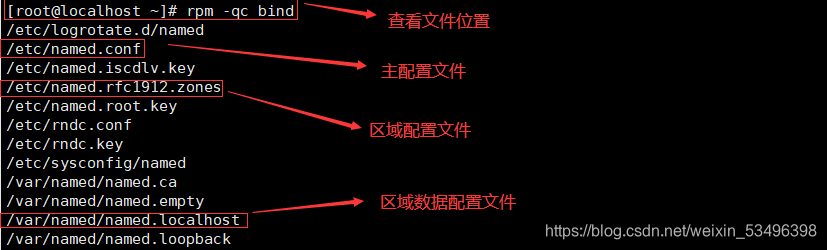
- 顺便关闭防火墙
systemctl stop firewalld
setenforce 0
修改配置文件/etc/named.conf
- vim /etc/named.conf
options {
listen-on port 53 { any; };
#listen-on-v6 port 53 { ::1; };
directory “/var/named”;
dump-file “/var/named/data/cache_dump.db”;
statistics-file “/var/named/data/named_stats.txt”;
memstatistics-file “/var/named/data/named_mem_stats.txt”;
recursing-file “/var/named/data/named.recursing”;
secroots-file “/var/named/data/named.secroots”;
allow-query { any; };
…
}
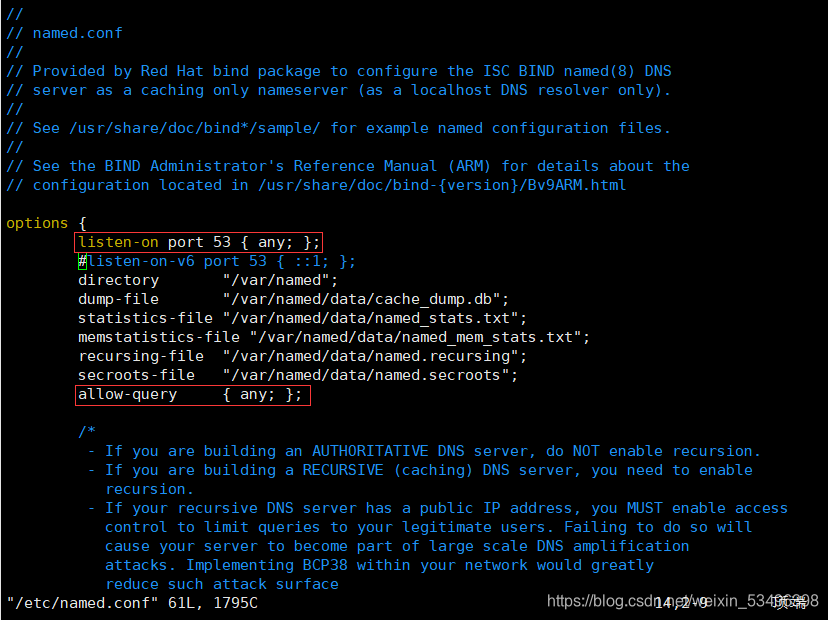
修改配置文件/etc/named.rfc1912.zones
- vim /etc/named.rfc1912.zones
zone “chen.com.” IN {
type master;
file “chen.com.zone”;
allow-update { none; };
};
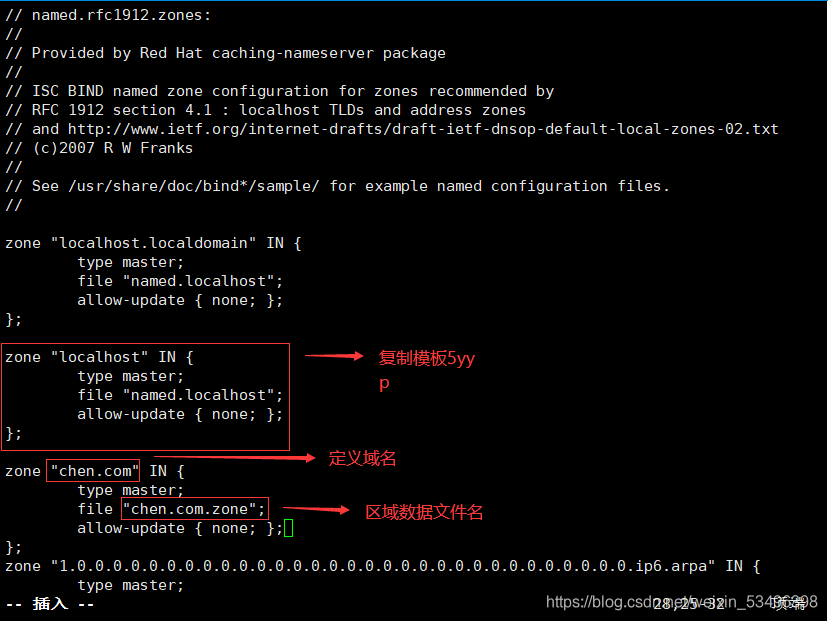
修改配置文件/var/named里的配置文件
-
cp -p named.localhost chen.com.zone
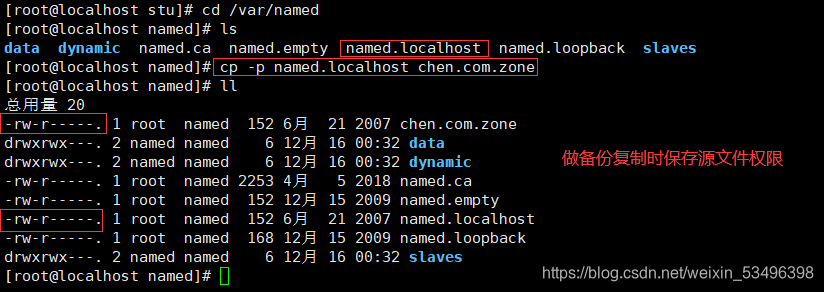
-
vim chen.com.zone
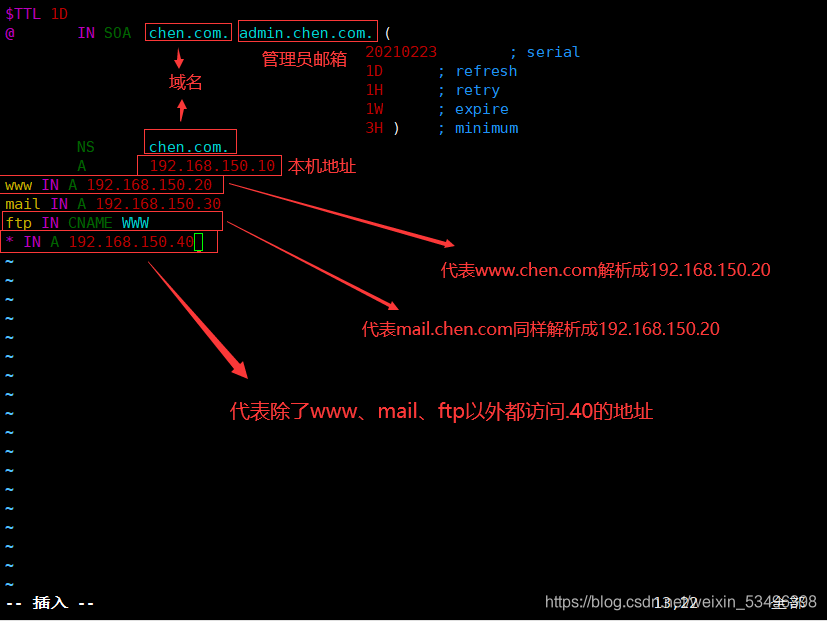
修改本机DNS指向服务器配置的DNS
- vim /etc/resolv.conf
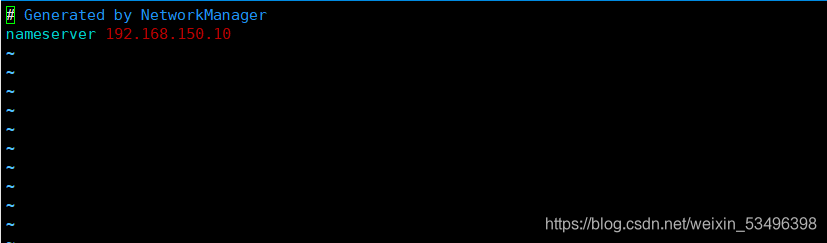
- 或者直接从网卡配置文件修改
- /etc/sysconfig/network-scripts/ifcfg-ens33
重启服务或启动服务
systemctl restart named
systemctl start named
host或nslookup测试结果
- 测试
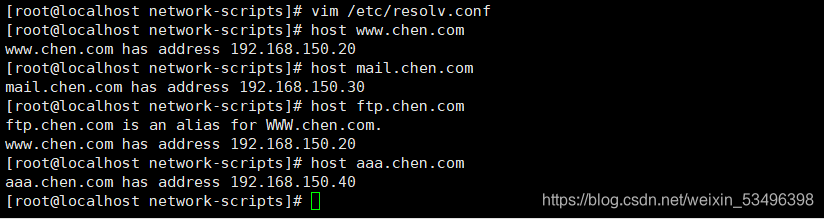
- 使用别的主机测试
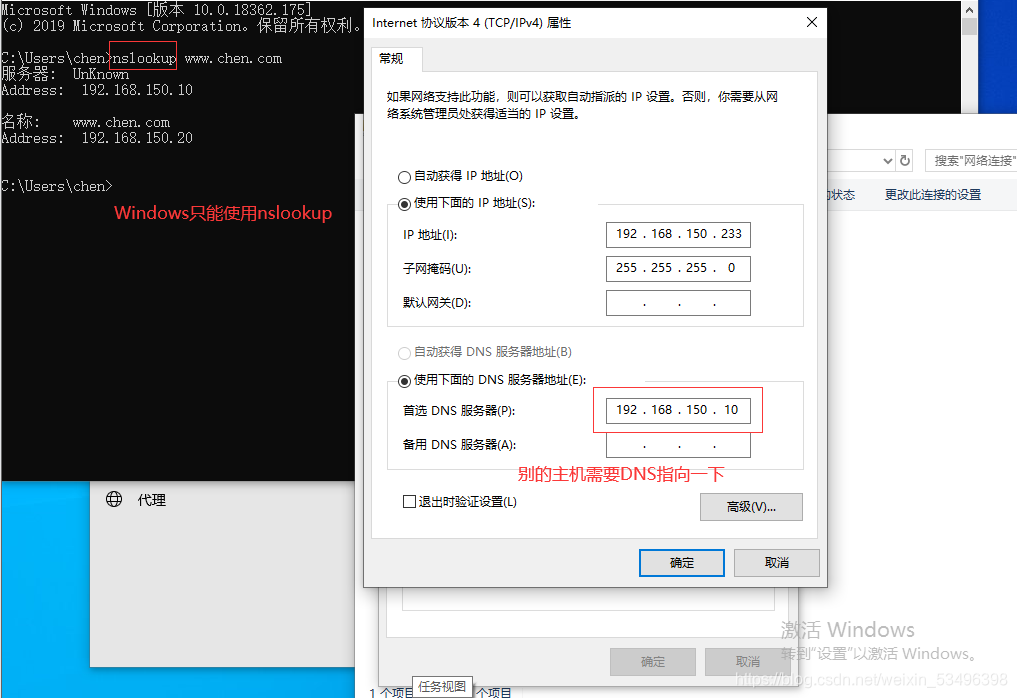
服务启动失败解决方法
- 如果服务启动失败,可查看日志文件来排查错误
tail -f /var/log/messages - 如果服务启动卡住,可以执行下面命令解决
rndc-confgen -r /dev/urandom -a
DNS反向域名解析配置
准备步骤
- yun install -y bind #安装服务
- 顺便关闭防火墙
systemctl stop firewalld
setenforce 0 - vim /etc/named.conf #修改配置文件与正向相同
配置/etc/named.rfc1912.zones
- vim /etc/named.rfc1912.zones
zone “150.168.192.in-addr.arpa” IN {
type master;
file “chen.com.zone.local”;
allow-update { none; };
};
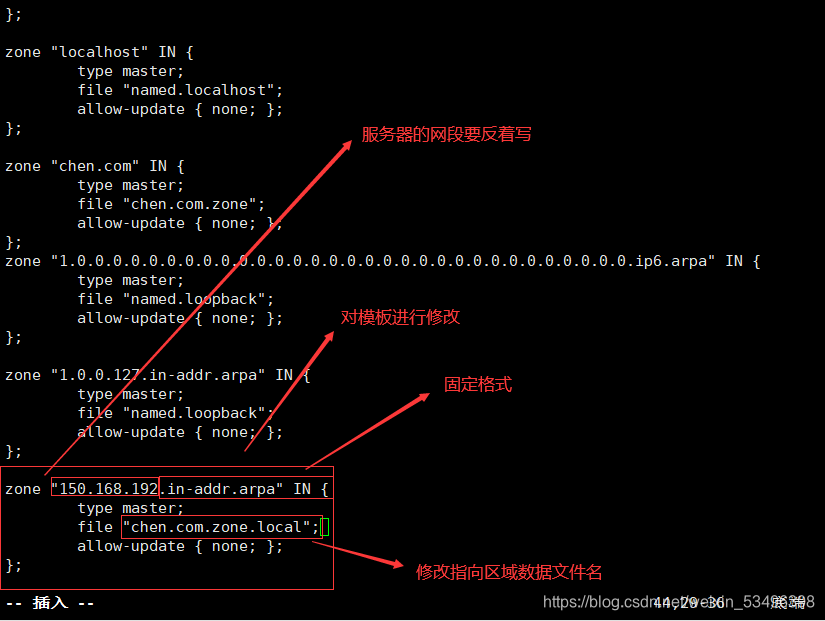
配置/var/named的文件
- cd /var/named
- cp -p named.localhost chen.com.zone.local
- vim chen.com.zone.local #进行修改配置
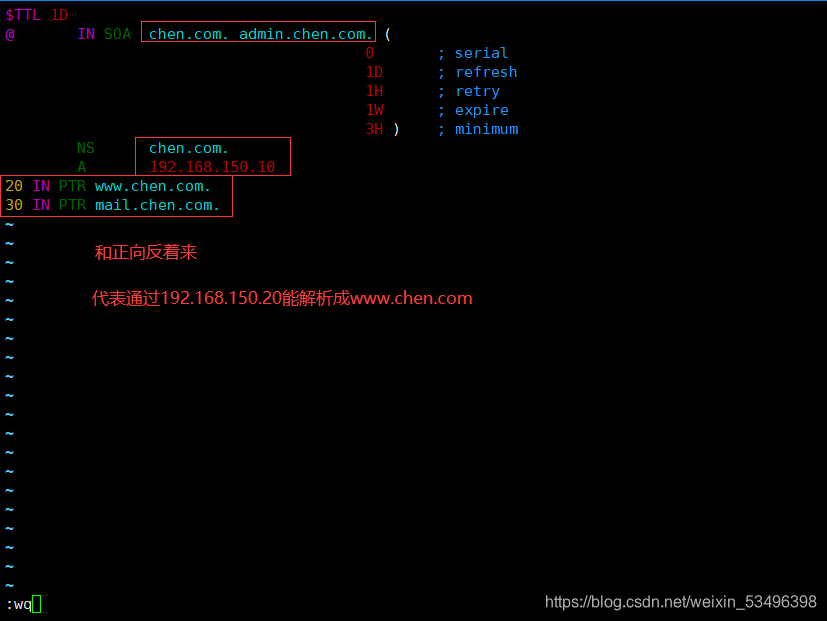
重启服务验证配置
- netstat -natup | grep 53 #查看端口是否开启
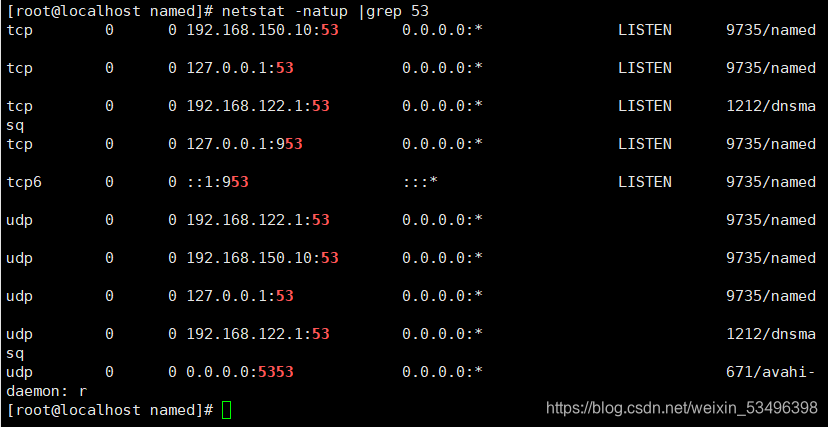
- 配置完重启服务 systemctl restart named
- host 192.168.150.20
- host 192.168.150.30

构建主从域名服务器
配置主域名服务器
- yum install -y bind #安装软件
- 关闭防火墙
systemctl stop firewalld
setenforce 0 - vim /etc/named.conf #配置和正反解析的一样
- 正反解析要做好
配置/etc/named.rfc1912.zones
- vim /etc/named.rfc1912.zone #在正反解析上稍微修改
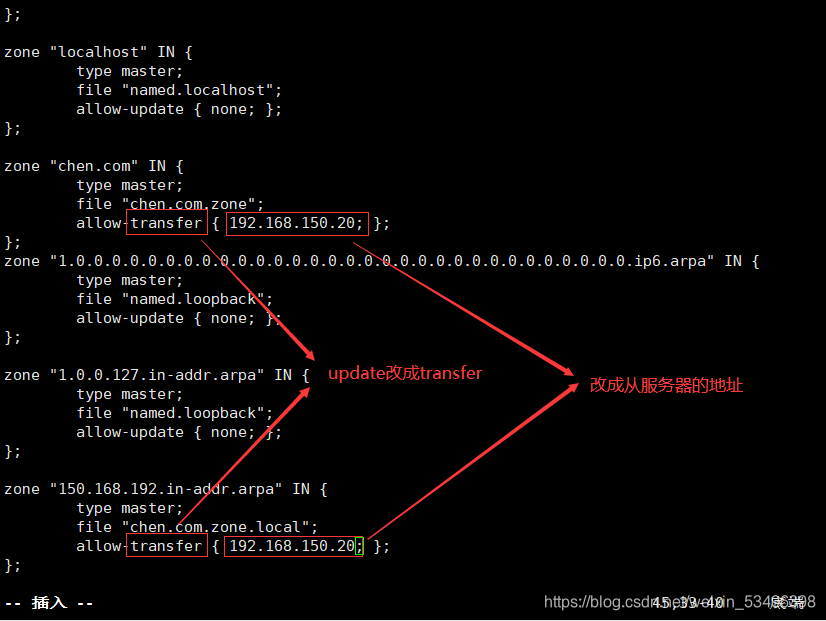
配置从域名服务器
- yum install -y bind #安装软件
- 关闭防火墙
systemctl stop firewalld
setenforce 0 - vim /etc/named.conf #和正反解析的一样配置

配置/etc/named.rfc1912.zones
- vim /etc/named.rfc1912.zone

重启服务查看结果
- 重启服务 systemctl restart named
- cd /var/named/slaves
ll
这时候目录中就下载到两个在主域名服务器中配置的区域数据文件

- 用别的主机DNS指向192.168.150.10就可以使用host来验证
分离解析
- 分离解析的域名服务器实际也是主域名服务器,这里主要是指根据不同的客户端提供不同的域名解析记录,比如来自内网和外网的不同网段地址区域的客户机请求解析同一域名时,为其提供不同的解析结果,得到不同的IP地址
- 配置网关服务器搭建NDS分离解析,使局域网主机解析www.chen.com 为192.168.150.25,外网主机解析 www.chen.com为12.0.0.100
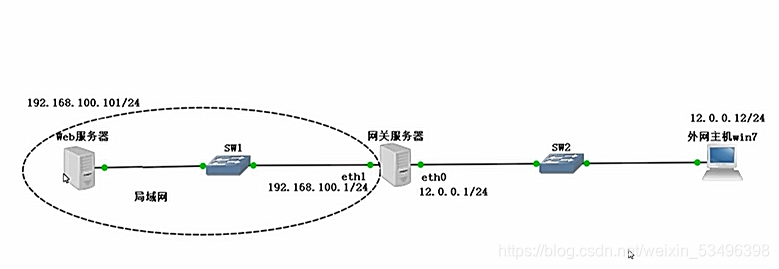
为网关服务器配置双网卡
-
在关机状态下添加一块网卡,重启系统
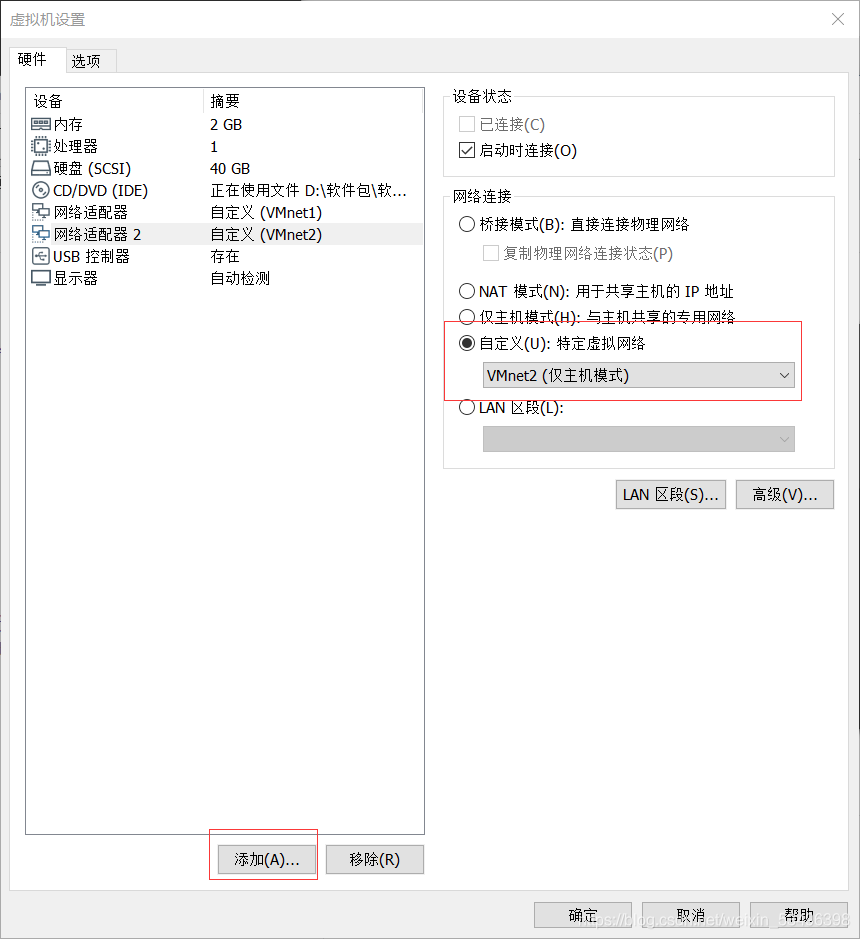
-
配置第二块网卡ens36
-
ifconfig ens36 12.0.0.1/24
-
cp ifcfg-ens33 ifcfg-ens36 #复制一个ens33的配置文件进行修改

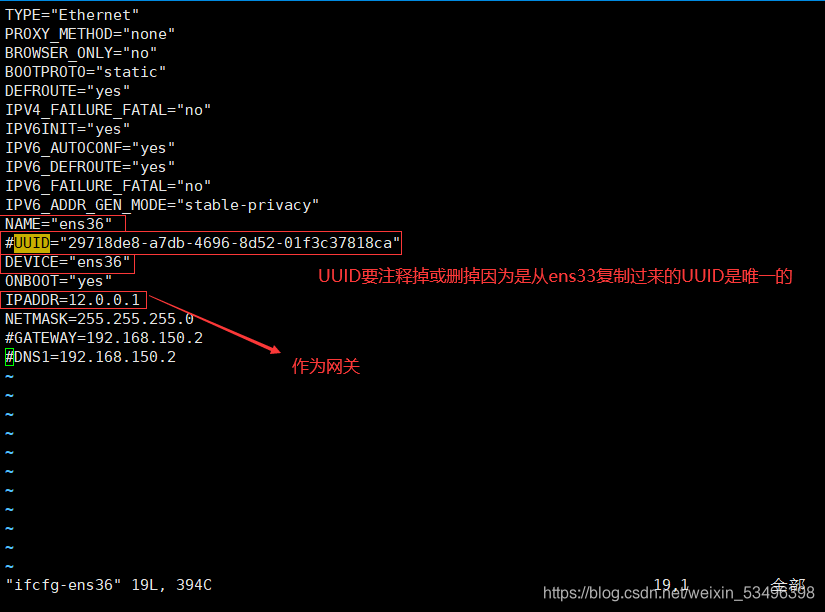
-
配置完成后重启网卡systemctl restart network

-
把ens33作为内网网卡,ens36作为外网网卡
-
内网主机的网卡保持在与主域名服务器同一个VMnet中
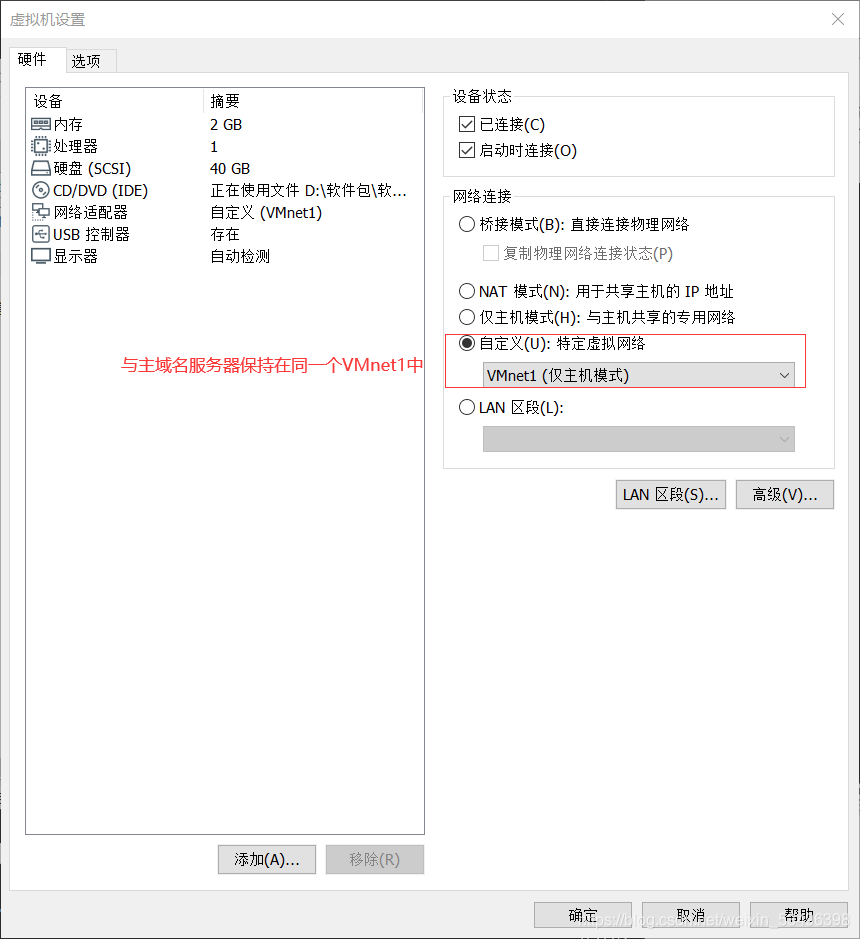
配置内网的网关
systemctl restart network记得重启
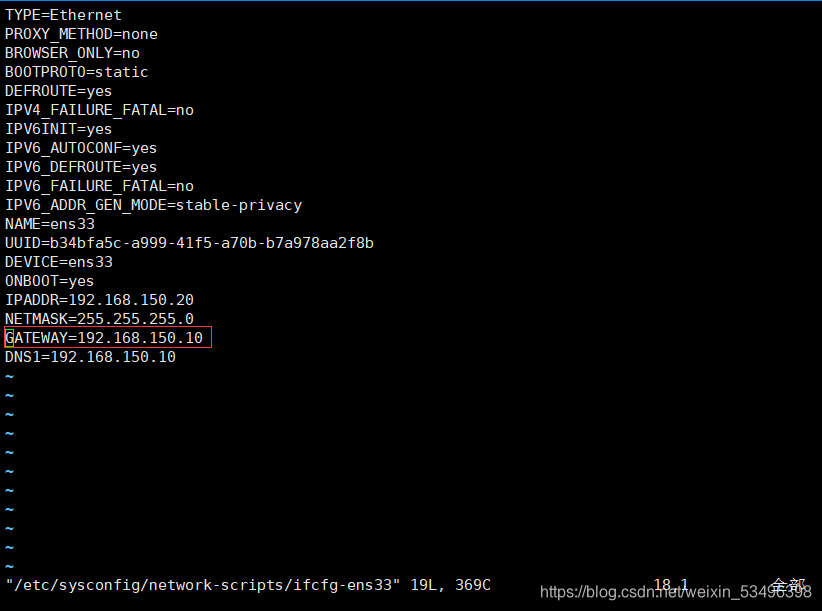
-
外网主机的网卡设为VMnet2
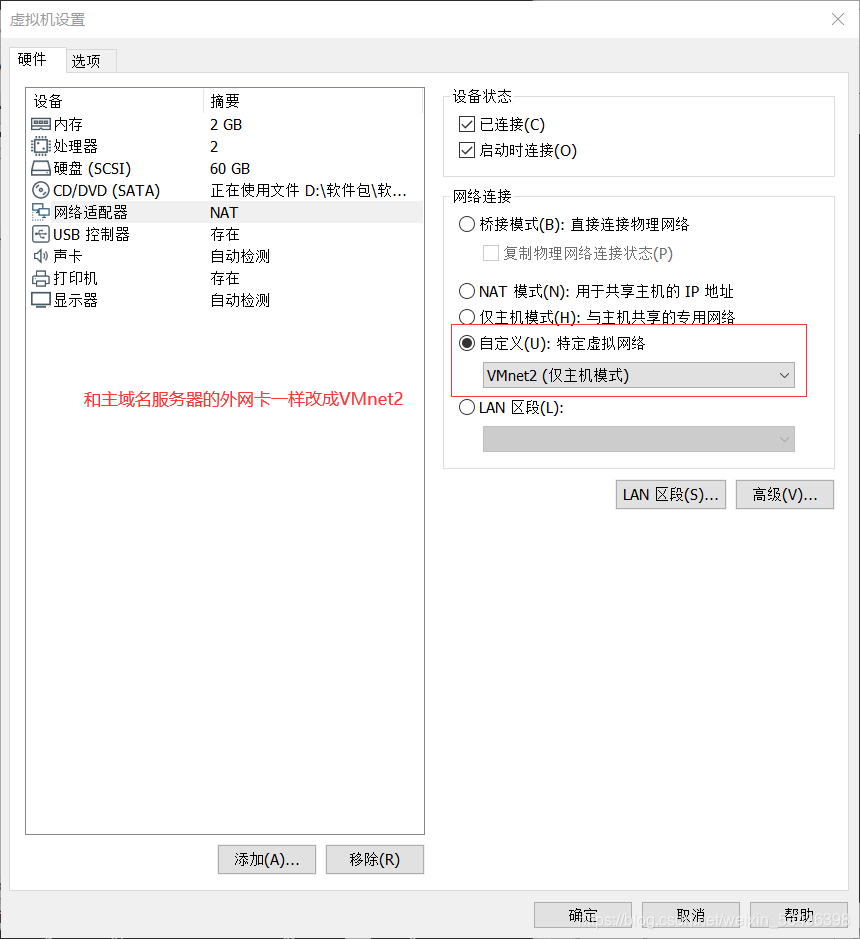
配置外网主机的网关和ip地址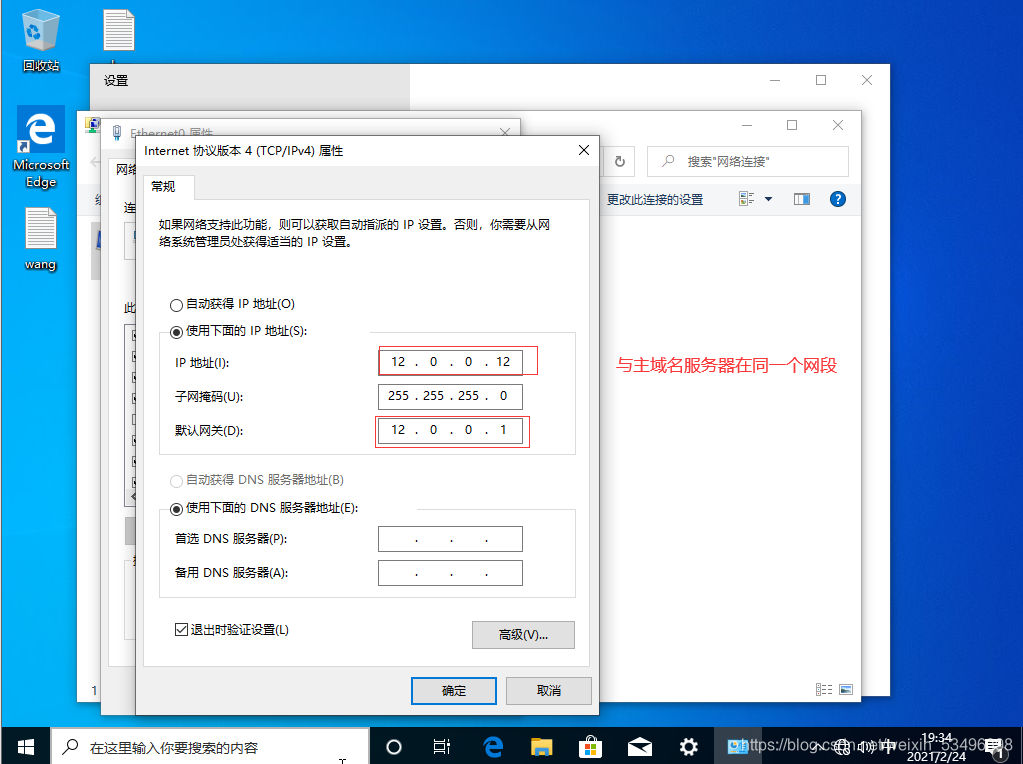
安装
- yum install -y bind
修改主配置文件
- vim /etc/named.conf
options {
listen-on port 53 { any; };
#listen-on-v6 port 53 { ::1; };
directory “/var/named”;
dump-file “/var/named/data/cache_dump.db”;
statistics-file “/var/named/data/named_stats.txt”;
memstatistics-file “/var/named/data/named_mem_stats.txt”;
recursing-file “/var/named/data/named.recursing”;
secroots-file “/var/named/data/named.secroots”;
allow-query { any; };
…
}
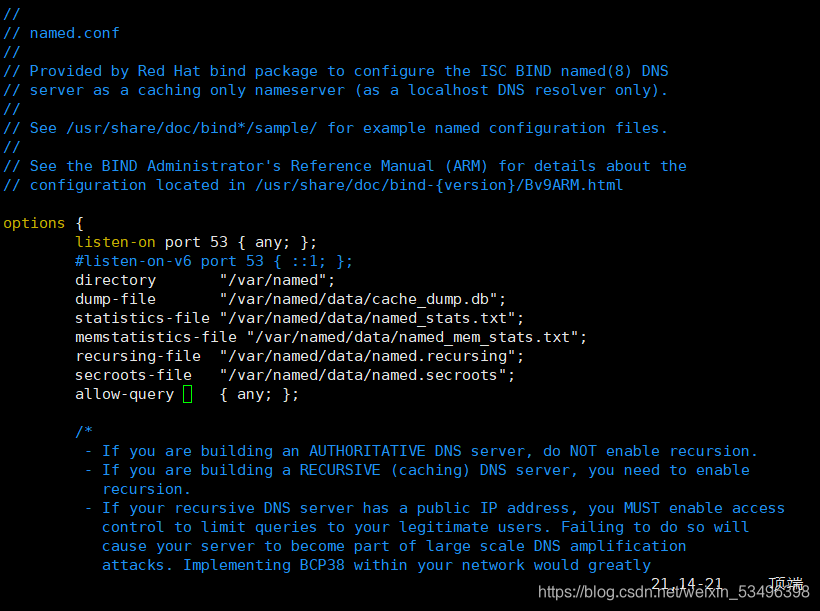
修改区域配置文件
- vim /etc/named.rfc1912.zone
view “lan” {
match-clients { 192.168.150.0/24; };
zone “chen.com” IN {
type master;
file “chen.com.zone.lan”;
};
zone “.” IN {
type hint;
file “named.ca”;
};
};
view “wan” {
match-clients { any; };
zone “chen.com” IN {
type master;
file “chen.com.zone.wan”;
};
};
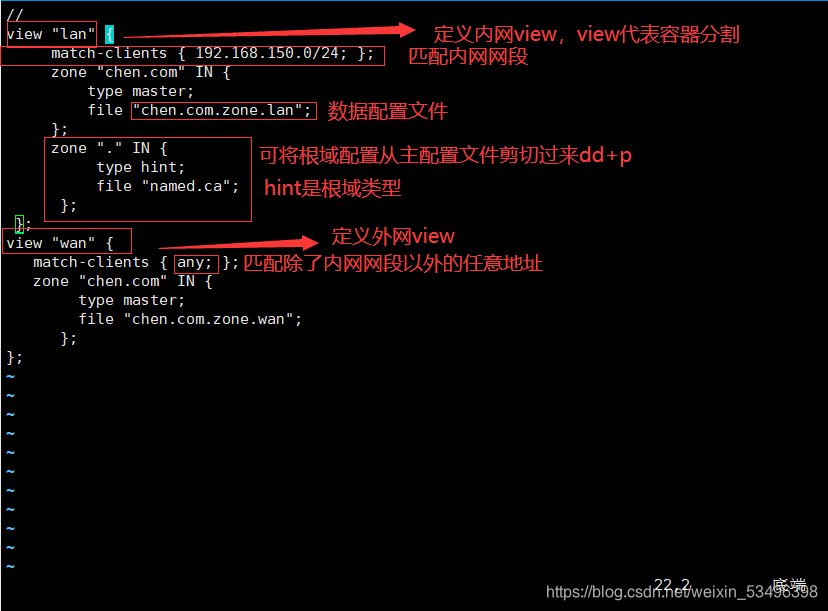
- 注:一旦启用view,所有的zone必须都在view下,所以要把系统默认的自检用的zone也放在view下或者删除
配置区域数据文件
- cd /var/named
- cp -p named.localhost chengu.com.lan
- vim chengu.com.lan
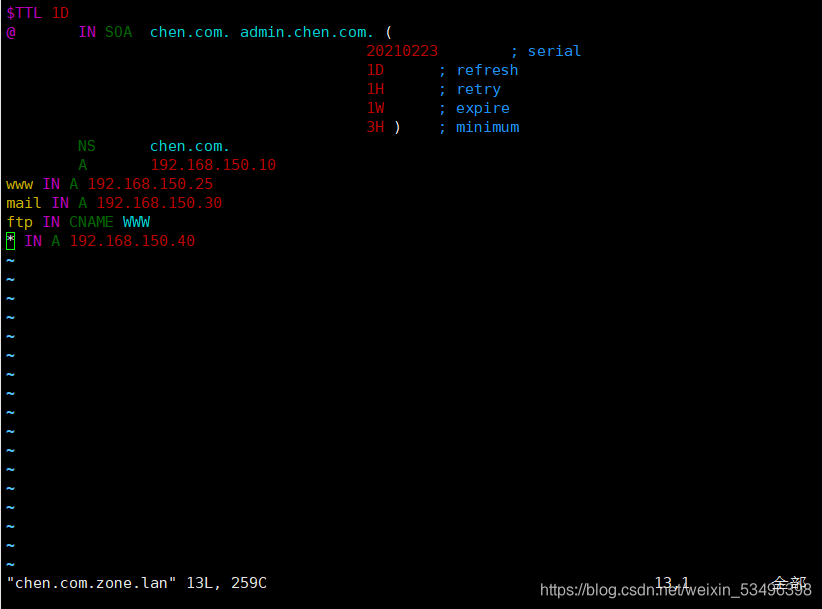
- cp -p named.localhost chengu.com.wan
- vim chengu.com.wan

验证结果
- systemctl restart named #重启服务
- systemctl stop firewalld #关闭防火墙
- setenforce 0
- 内网主机测试
- vim /etc/resolv.conf
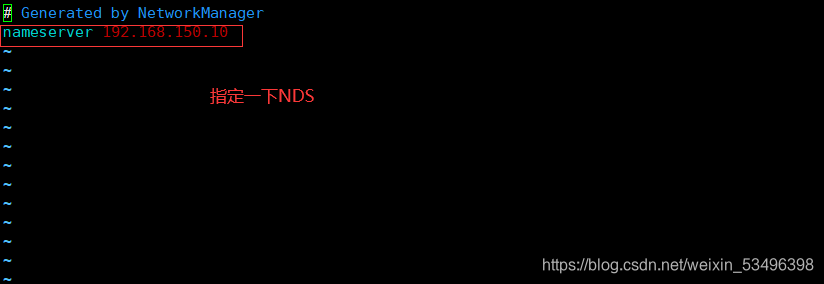
- nslookup www.chen.com #验证结果为解析成内网地址
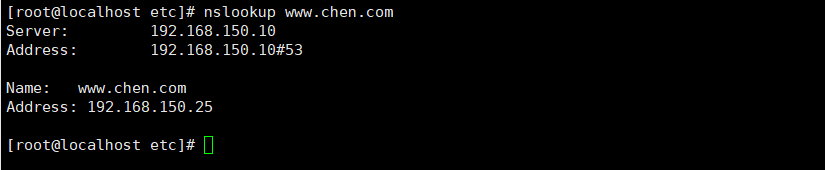
- 外网主机测试

- nslookup www.chen.com #验证结果为解析成外网地址
